win11怎么取消屏幕锁定密码 win11屏幕锁定功能如何关闭
更新时间:2023-04-27 16:06:39作者:yang
win11怎么取消屏幕锁定密码,Win11作为新一代的操作系统,为用户带来了更多的便利与智能化体验。然而有时候我们在使用Win11时,可能觉得屏幕锁定密码设置过于麻烦,想要取消这一功能。那么Win11怎么取消屏幕锁定密码?Win11屏幕锁定功能如何关闭呢?下面我们就来一起看看。
具体方法如下:
1、通过从“开始”菜单中选择“设置”,打开Windows 11计算机上的“设置”应用程序。
2、当“设置”应用程序打开时,单击左侧菜单中的“个性化”,然后转到右侧的锁定屏幕。
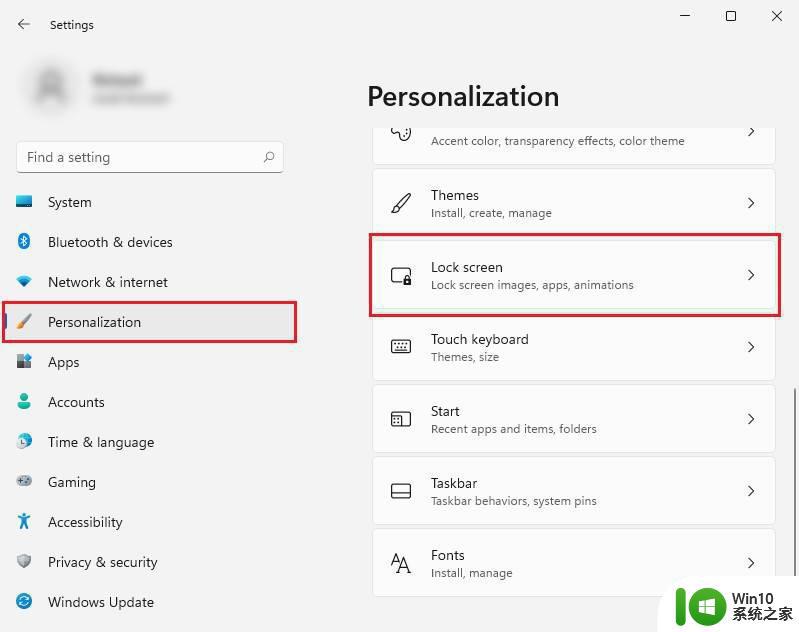
3、现在,在锁定屏幕上的相关设置下,单击“屏幕超时”。
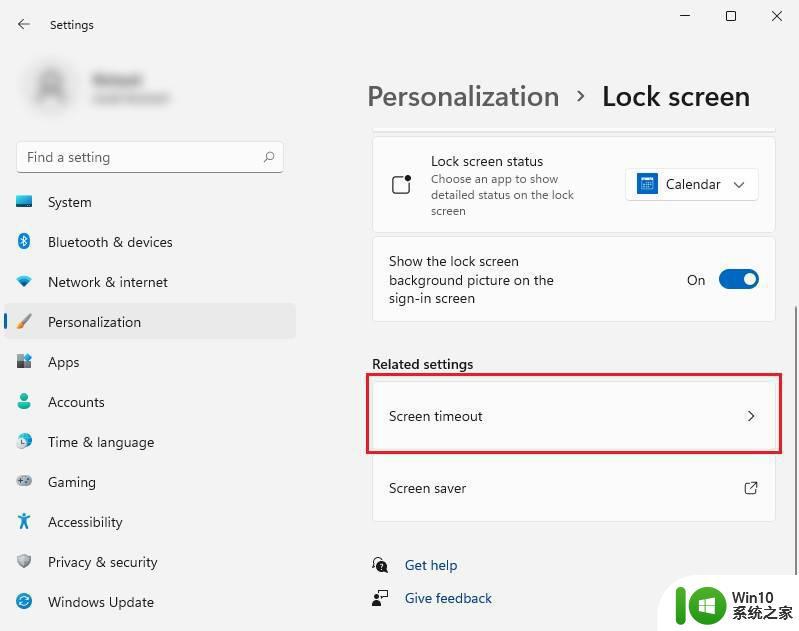
4、如果您不希望即使在设备已插入的情况下出现锁定屏幕,请选择“从不”选项。您可以选择适合您的设置。
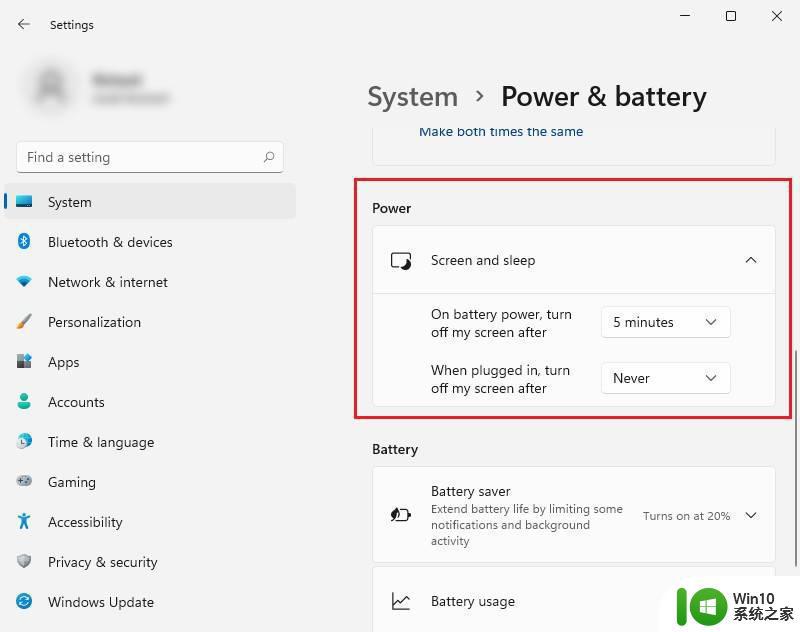
5、现在,在电池部分,您可以调整 Windows 锁定屏幕或进入睡眠状态的超时时间。
设置将在您更改时保存。无需单击任何按钮即可手动保存它们。当您进行更改时,这些更改将立即在系统中发生。所以现在,根据您选择的设置,锁定屏幕不会出现在您的Windows 11计算机上。
总的来说,取消win11的屏幕锁定密码或关闭屏幕锁定功能都是很简单的操作。只需要在设置中找到“账户”选项,然后选择“登录选项”进行相关设置即可。这些操作不仅能够提高电脑的使用便利性,还能够减少由于屏幕锁定导致的烦恼和时间浪费。
win11怎么取消屏幕锁定密码 win11屏幕锁定功能如何关闭相关教程
- win11怎么关闭自动锁屏功能 win11关闭自动锁定屏幕的方法
- windows11关闭屏幕锁屏的步骤 win11如何取消屏幕锁屏
- win11杂志锁屏怎么关闭 Windows11如何关闭屏幕锁屏
- win11怎么设置屏幕锁定时间 win11锁屏时间设置方法
- win11老是自动锁屏怎么取消 Win11锁屏界面如何关闭
- win11取消锁屏壁纸 win11如何关闭锁屏背景
- win11电脑一段时间不用自动锁屏怎么设置 Win11怎样实现人离开后电脑自动锁定屏幕
- win11实时字幕功能关闭方法详解 如何关闭win11实时字幕功能
- win11如何设置锁屏密码 windows11怎样设置桌面锁屏密码
- win11怎么调屏幕锁屏时间 win11锁屏时间设置教程
- win11删除自定义锁屏壁纸的步骤 win11如何恢复默认锁屏壁纸
- win11如何设置锁屏密码 windows11锁屏密码设置方法详解
- win11系统启动explorer.exe无响应怎么解决 Win11系统启动时explorer.exe停止工作如何处理
- win11显卡控制面板不见了如何找回 win11显卡控制面板丢失怎么办
- win11安卓子系统更新到1.8.32836.0版本 可以调用gpu独立显卡 Win11安卓子系统1.8.32836.0版本GPU独立显卡支持
- Win11电脑中服务器时间与本地时间不一致如何处理 Win11电脑服务器时间与本地时间不同怎么办
win11系统教程推荐
- 1 win11安卓子系统更新到1.8.32836.0版本 可以调用gpu独立显卡 Win11安卓子系统1.8.32836.0版本GPU独立显卡支持
- 2 Win11电脑中服务器时间与本地时间不一致如何处理 Win11电脑服务器时间与本地时间不同怎么办
- 3 win11系统禁用笔记本自带键盘的有效方法 如何在win11系统下禁用笔记本自带键盘
- 4 升级Win11 22000.588时提示“不满足系统要求”如何解决 Win11 22000.588系统要求不满足怎么办
- 5 预览体验计划win11更新不了如何解决 Win11更新失败怎么办
- 6 Win11系统蓝屏显示你的电脑遇到问题需要重新启动如何解决 Win11系统蓝屏显示如何定位和解决问题
- 7 win11自动修复提示无法修复你的电脑srttrail.txt如何解决 Win11自动修复提示srttrail.txt无法修复解决方法
- 8 开启tpm还是显示不支持win11系统如何解决 如何在不支持Win11系统的设备上开启TPM功能
- 9 华硕笔记本升级win11错误代码0xC1900101或0x80070002的解决方法 华硕笔记本win11升级失败解决方法
- 10 win11玩游戏老是弹出输入法解决方法 Win11玩游戏输入法弹出怎么办
win11系统推荐
- 1 win11系统下载纯净版iso镜像文件
- 2 windows11正式版安装包下载地址v2023.10
- 3 windows11中文版下载地址v2023.08
- 4 win11预览版2023.08中文iso镜像下载v2023.08
- 5 windows11 2023.07 beta版iso镜像下载v2023.07
- 6 windows11 2023.06正式版iso镜像下载v2023.06
- 7 win11安卓子系统Windows Subsystem For Android离线下载
- 8 游戏专用Ghost win11 64位智能装机版
- 9 中关村win11 64位中文版镜像
- 10 戴尔笔记本专用win11 64位 最新官方版